Как переслать фото в Одноклассниках
Не всегда сообщение содержит только текст, там могут быть, скажем, фотографии или картинки. Если вы хотите , есть несколько вариантов разрешить эту задачу. Первый заключается вот в чем: вы кликаете на фотографию правой мышиной кнопкой и сохраняете изображение на свой компьютер. Далее заходите в переписку с потенциальным получателем и добавляете картинку в вашу беседу.
Кроме того, можно и не сохранять фотографию на компьютер. Так, при желании, вы можете нажать на нее, опять-таки, правой кнопкой мыши, выбрав строчку «Копировать URL картинки».
А дальше зайдите в диалог с получателем и кликните «Вставить». Готово!
Социальные сети – это своеобразная площадка для виртуального общения, когда пользователи разных стран могут поговорить в режиме реального времени. Сегодня крайне сложно встретить человека, у которого не было бы аккаунта хотя бы на одном таком ресурсе, ведь, как ни крути, виртуальное общение заменило многим обычное, с глазу на глаз.
Конечно, если не злоупотреблять и не переусердствовать, то переписка в соцсети может во многих ситуациях быть весьма полезной. Например, когда нужно обсудить какое-то задание с коллегой или узнать о новостях от друзей. В общем, жизненных ситуаций бывает много, и не всегда удается встретиться с тем или иным человеком. Использовать соцсеть Одноклассники – отличный выход. Однако не всегда пользователь может разобраться в том или ином вопросе, к примеру, как переслать сообщение в Одноклассниках? Об этом и поговорим.
Если вы сталкивались с другой социальной сетью – Вконтакте, то знаете, что там есть функция «Переслать», да и у многих подобных сервисов она также имеется (Yandex-почта, например). К сожалению, Одноклассники такой возможностью не располагают, поэтому придется обходиться старым добрым методом копирования.
Итак, если вы хотите отправить пользователю написанное кому-то другому письмо, сделайте следующее:
- Перейдите в раздел «Сообщения» и откройте переписку с нужным пользователем, сообщение, отправленное которому, вы хотели бы переслать.
- Теперь выделите мышкой нужное сообщение, затем кликните правой мышиной кнопкой и нажмите «Копировать». Или же можно воспользоваться комбинацией клавиш Ctrl+C.
- Теперь откройте диалог с потенциальным получателем письма, и в поле для ввода сообщения кликните мышкой, выбрав пункт «Вставить». Либо, как альтернатива, нажмите на клавиатуре Ctrl+V.
Обратите внимание, что если вы хотите переслать сообщение нескольким людям, придется это делать вручную. Правда, есть еще вариант: вы добавляете несколько пользователей в беседу и вставляете туда нужный текст
Как переслать фото в Одноклассниках
Не всегда сообщение содержит только текст, там могут быть, скажем, фотографии или картинки. Если вы хотите переслать картинку, есть несколько вариантов разрешить эту задачу. Первый заключается вот в чем: вы кликаете на фотографию правой мышиной кнопкой и сохраняете изображение на свой компьютер. Далее заходите в переписку с потенциальным получателем и добавляете картинку в вашу беседу.
Кроме того, можно и не сохранять фотографию на компьютер. Так, при желании, вы можете нажать на нее, опять-таки, правой кнопкой мыши, выбрав строчку «Копировать URL картинки». А дальше зайдите в диалог с получателем и кликните «Вставить». Готово!
Теперь и вы знаете, как пересылать сообщения, которые содержат не только текст, но также фотографии и другие изображения.
Предыстория
Отечественный ресурс для поиска друзей, знакомых, далеких родственников и общения Одноклассники постоянно обзаводится новыми пользователями. Ресурс обладает огромными возможностями для общения, развлечения и работы (с последним можно поспорить). Среди длинного перечня функций социальной сети в нем не найти возможности переслать текстовый документ, архив.
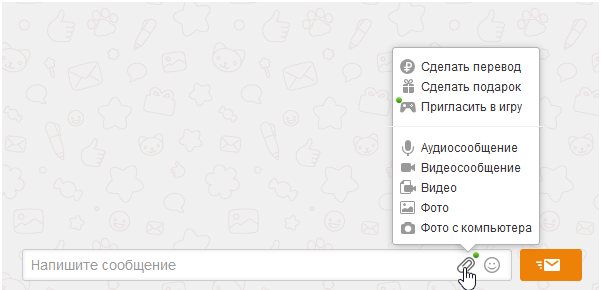
Виновны здесь не разработчики, которые не могут реализовать данную функцию по каким-либо причинам, сколько популярность социальной сети. Ввиду растущей посещаемости сайта и активности пользователей даже регулярное увеличение количества и мощности серверов не решает задачу изрядной нагрузки на них. А передача файлов в сообщении еще повышает ее. Поэтому на данный момент добавление функции пересылки документов через Одноклассники не предвидится, пользователям придется довольствоваться пересылкой фото и мультимедиа файлов. Даже изменение расширения на jpg, avi, mp3 и сигнатуры (идентификатор типа файла) текстового документа на сигнатуру изображения или видео обойти запрет не позволяют.
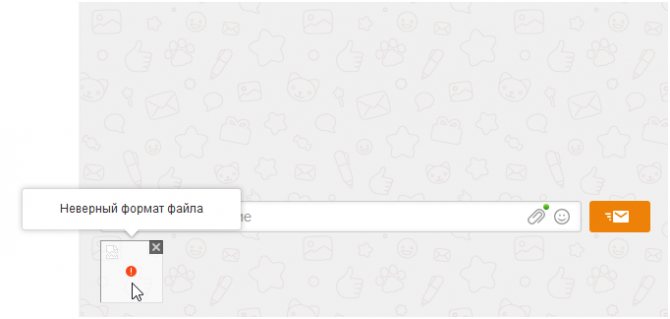
Однако человеческая находчивость не знает границ, и, проявив смекалку, этот запрет легко обойти или воспользоваться альтернативой. Какой из вариантов выбрать, решайте сами.
Если человек, которому необходимо отправить документ, пользуется тем мессенджером, что и вы, переслать ему нужный файл не составит проблем. И решение поделиться документом через Skype, ICQ, Viber или иную программу для общения здесь будет самым оптимальным. То же самое касается и пересылки данных по электронной почте. Любой почтовый сервис позволяет прикреплять файлы к сообщениям как в режиме работы через http-интерфейс, так и посредством почтовых агентов.
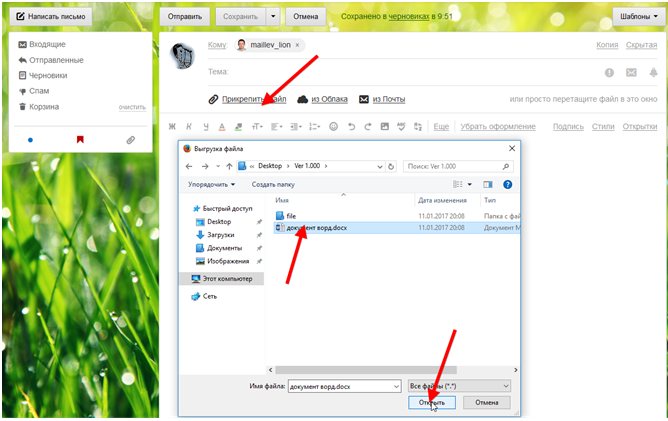
Вдруг предыдущий вариант, позволяющий переслать документ Ворд, не устраивает (альтернативного канала обмена цифровой информацией нет), придется прибегнуть к следующему варианту.
Как с Одноклассников скинуть видео в Ватсап
Тем, кто любит смотреть забавные видеоролики в соцсетях, стоит узнать, какие возможности есть у аудитории Одноклассников. Пользователи этой соцсети могут делиться с друзьями разными видеоклипами в чатах или выкладывать их в ленте. Также можно отправлять их в другие соцсети.
Чтобы отправить видео в мессенджер, можно воспользоваться такой инструкцией:
- Найти ролик, который собираетесь передать пользователю.
- Откройте запись на своем устройстве и нажмите кнопку «Поделиться».
- Выбирайте в открывшемся окне пункт «Поделиться в приложении». В открывшейся вкладке надо будет указать, в какой из мессенджеров собираетесь скидывать видео.
- Для того чтобы отправить ролик по Вацапу, нажмите на его обозначение.
- Из списка, открывшегося после проведения всех действий, выберите нужного абонента.
Отправляя видеофайлы, можно прикрепить к ним текстовое сообщение.
Музыкальные открытки
Итак, вы хотите поздравить близкого человека с его праздником, например, с днем рождения, но при этом не желаете платить? Тогда либо читайте нашу инструкцию по зарабатыванию ОКов, либо следуйте приведенной ниже инструкции.
- Откройте браузер и перейдите на свою страничку в ОК. Затем в левой боковой колонке нажмите на пункт меню «Подарки» .
- Теперь в том же меню выберите пункт «Открытки» и найдите подходящий подарок в правой половине окна. Следите за тем, чтобы под картинкой было написано «0 ОК» – только такие открытки удастся отправить бесплатно.
- Далее выбираем человека, которому адресуем подарок, кликнув по его фотографии в списке друзей.
- И жмем «Отправить» – это финальный этап всего процесса.
В результате мы получим уведомление о том, что открытка была успешно отправлена, и пользователь, как только появится в сети, увидит ее.
Отправить открытку можно не только вашему другу. Сделать сюрприз получится любому пользователю ok.ru. Ниже описан именно такой процесс:
Сначала нужно перейти на страничку пользователя, который заслужил наше внимание. Когда это будет сделано, под его фотографией кликните пункт меню «Сделать подарок» .
- Точно так же, как и в прошлый раз, переходим в категорию «Открытки» . Осталось лишь найти картинку по вкусу и отправить ее человеку.
YouTube, Vimeo и другие видеохостинги
Еще один вариант – загрузить свое видео на сайт, на котором размещены видеоролики. Возможно, вы не хотите, чтобы ваше видео было доступно для всех, но YouTube — и другие — дает вам возможность опубликовать ваше видео как «не включенное в список». Вы даже можете сделать его приватным и выбрать определенных людей, которым разрешено его смотреть, но это сложно настроить.
Это означает, что его могут смотреть только те, у кого есть ссылка. YouTube не предлагает вариант загрузки (если вы не являетесь подписчиком Premium), но есть много способов скачать видео с YouTube — это легко, если вы знаете, как это сделать.
На эти сайты легко загружать видео как с ПК, так и с телефона. Опять же, время загрузки может быть длительным, если служба не сжимает видео перед загрузкой.
Поскольку YouTube сжимает/обрабатывает видео после его загрузки, качество может незначительно ухудшиться
Предыстория
Отечественный ресурс для поиска друзей, знакомых, далеких родственников и общения Одноклассники постоянно обзаводится новыми пользователями. Ресурс обладает огромными возможностями для общения, развлечения и работы (с последним можно поспорить). Среди длинного перечня функций социальной сети в нем не найти возможности переслать текстовый документ, архив.
Виновны здесь не разработчики, которые не могут реализовать данную функцию по каким-либо причинам, сколько популярность социальной сети. Ввиду растущей посещаемости сайта и активности пользователей даже регулярное увеличение количества и мощности серверов не решает задачу изрядной нагрузки на них. А передача файлов в сообщении еще повышает ее. Поэтому на данный момент добавление функции пересылки документов через Одноклассники не предвидится, пользователям придется довольствоваться пересылкой фото и мультимедиа файлов. Даже изменение расширения на jpg, avi, mp3 и сигнатуры (идентификатор типа файла) текстового документа на сигнатуру изображения или видео обойти запрет не позволяют.
Однако человеческая находчивость не знает границ, и, проявив смекалку, этот запрет легко обойти или воспользоваться альтернативой. Какой из вариантов выбрать, решайте сами.
Вдруг предыдущий вариант, позволяющий переслать документ Ворд, не устраивает (альтернативного канала обмена цифровой информацией нет), придется прибегнуть к следующему варианту.
Smmlaba

Эта платформа понравилась мне тем, что молниеносный старт здесь невозможен в принципе. А это значит, что риск отправиться в бан из-за накрутки подписчиков в ВК с помощью Smmlaba равен нулю. Аудитория будет расти постепенно, не «мозоля глаза» админам.
Основные характеристики
Организация работы платформы:
- Взаимодействие с огромным количеством площадок, в том числе и малоизвестных.
- Наращивание всех ключевых параметров. Так, в ВК возможна накрутка подписчиков в группу или блог, увеличение количества друзей, репостов, комментариев, голосов, лайков, прослушиваний и просмотров.
- Возможность пополнять баланс разными способами. Сайт интегрируется с более чем 20 платежными системами.
- Есть блог со статьями, которые будут полезны не только новичкам, но и блогерам с опытом.
- В рамках тестового периода возможна бесплатная накрутка просмотров в ВК.
Реферальная программа тоже работает, но вознаграждение «до слез жалкое». Агентская комиссия составляет всего 5%.
Ценообразование
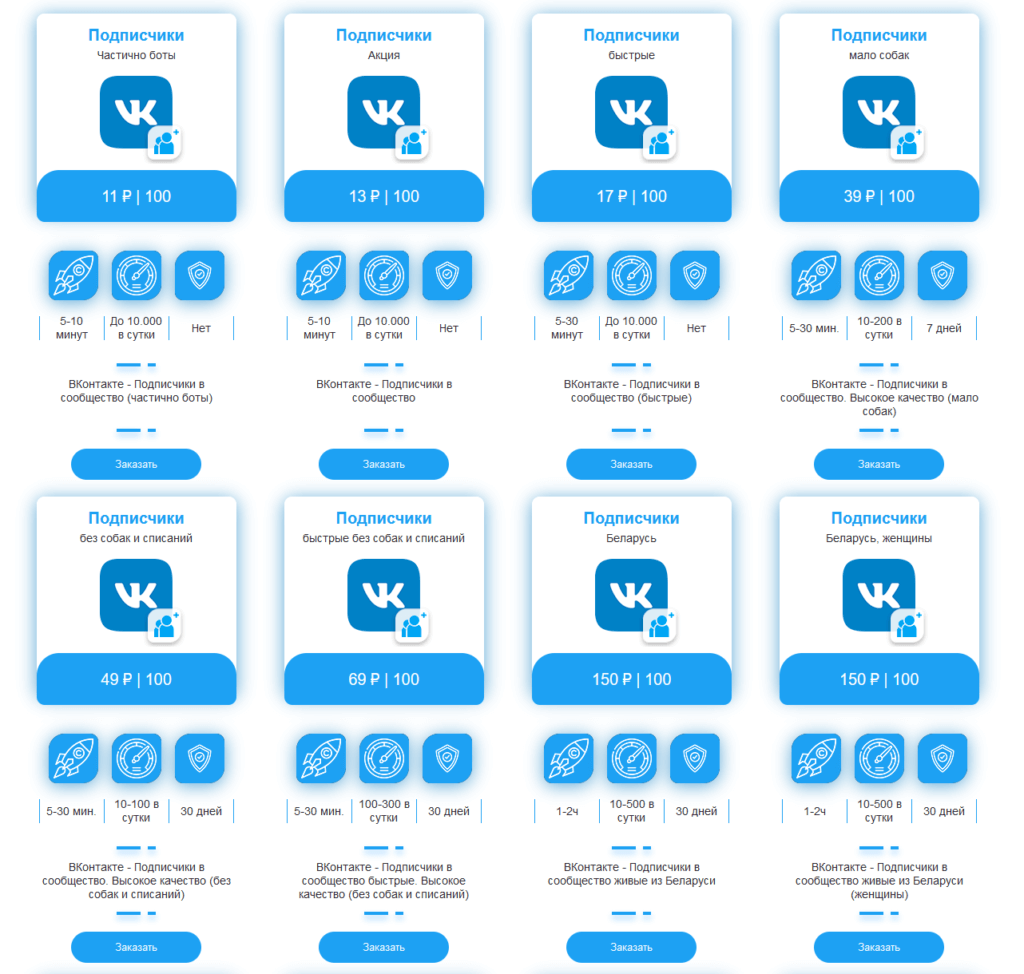
На Smmlaba предусмотрено 18 тарифов для накрутки подписчиков в ВК. Стоимость зависит от нескольких факторов:
- качества аккаунтов;
- скорости старта;
- количества добавленных профилей в сутки;
- наличия гарантии;
- дополнительных параметров (пол и геолокация пользователей).
Так, самый дешевый пакет стоит 11 руб., наиболее дорогой – 150 руб.
Вывод
Хороший сайт с шикарным ассортиментом услуг и привлекательным, приятным глазу дизайном. К минусам отнесу невозможность оформления заказа без регистрации и прямо-таки нищенское вознаграждение за привлечение клиентов.
То есть бесплатная накрутка подписчиков в ВК, когда заказчик рассчитывается заработанными на рефералах средствами, здесь маловероятна. Это вам стоит воспользоваться Босслайком.
Если только не удастся поймать «особо крупную рыбу», которая будет регулярно и в больших количествах покупать на Smmlaba дорогие услуги.
Вот полный список программ и сервисов, что бы накрутить подписчиков ВК:
27 надежных сервисов для накрутки подписчиков в ВК
| Сервис | Возможности | Цена |
|---|---|---|
| TapLike | живые и боты | 0.29р/1шт. |
| BossLike | живые и боты | 0.20р/1шт. |
| боты | 0.27р/1шт. | |
| SmmPrime | живые и боты | 0.30р/1шт. |
| BestLike | живые и боты | 0.29р/1шт. |
| SmmLaba | живые и боты | 0.32р/1шт. |
| PrSkill | боты | 0.33р/1шт. |
| LikeInsta | живые лайки | 0.34р/1шт. |
| VKserfing | живые | 0.50р/1шт. |
| Простоспец | боты | 0.36р/1шт. |
| VKTarget | живые | 0.44р/1шт. |
| TmSMM | боты | 0.32р/1шт. |
| Mrpopular | боты | 0.40р/1шт. |
| Hypelike | боты | 0.30р/1шт. |
| Socelin | живые и боты | 0.41р/1шт. |
| SocLike | боты | 0.31р/1шт. |
| V-like | боты | 0.34р/1шт. |
| MoreLikes | боты | 0.37р/1шт. |
| Smmbro | боты | 0.43р/1шт. |
| PreLike | боты | 0.36р/1шт. |
| Likeboss | боты | 0.34р/1шт. |
| UNU | живые | 1.00р/1шт. |
| TaskPay | живые | 0.50р/1шт. |
| ProfitTask | живые люди | 1.00р/1шт. |
| Cashbox | живые | 2.00р/1шт. |
| SocPublic | живые | 0.48р/1шт. |
| VKstorm | живые | 0.34р/1шт. |
Как отправить документ в Одноклассниках сообщением?
Многие деловые люди тоже ведут свою страницу в социальной сети Одноклассники. Да и бывает просто необходимо переслать текстовый или другой документ другу или сотруднику по работе. Как это лучше сделать? Какие существуют тонкости при передаче файлов? В этой статье вы узнаете о том, как правильно отправлять документы в соц сети Одноклассники, встроенными способами и при помощи небольших хитростей.
Стандартная отправка файлов
Для того, чтобы передать какой-то документ человеку, нужно зайти в диалог и открыть переписку с нужным пользователем. После чего внизу найти иконку скрепки, нажать на нее и выбрать тип вложения. Среди возможных типов вложений, поддерживаемых встроенными возможностями Одноклассников фото, видео, а также фото- или видео-сообщение. Вложения, доступные в Одноклассниках
Но что, если нужно передать текстовый документ? Можно попытаться просто перетащить нужный элемент в окно браузера и он даже загрузится, но к сообщению его не прикрепить – возникнет ошибка «неверный тип файла». Даже запаковав в архив нужный материал, не получится его передать – та же ошибка. Усердные пользователи могут сделать следующее.
- В настройках вида папок включить галочку «отображать типы файлов».
- Переименовать нужный текстовый документ в якобы видео формат, типа *mp4 или *avi. Аудио форматы типа *mp3 или *3gpp также подойдут.
- Таким образом можно попытаться обхитрить сайт Одноклассники – ведь он будет «думать», что отправляет видео-файл. Но также можно обмануть и друга, которому нужно будет объяснить его порядок действий. А он следующий.
- Скачав переданный материал, другу следует включить отображение типа файлов, подобно вам. Теперь ему нужно придать изначальный формат *docx или *pdf, в зависимости от того, какой он был.
- После переименования файл будет открываться в обычном режиме.
Способ действенный, но достаточно трудоемкий. Есть и проще.
Передача документов через сторонние сервисы
Данный способ передачи документа сводится к загрузке его на внешний ресурс и передачи другу лишь ссылки на скачивание вашего файла. Рассмотрим подробней этот метод.
- Имеется ли у вас аккаунт в сервисе Яндекс Диск, облако Мэйл.ру или Google Drive? Если да, то вы наверняка знаете, как загружать туда файлы.
- Загрузите нужный файл в облачное хранилище, а затем скопируйте ссылку на него и отправьте ее другу в диалоге Одноклассников.
- Если аккаунтов в таких системах у вас нет, то их можно создать – процесс этот не долгий и сложностей никаких не предвещает. Но если нет желания создавать целую электронную почту ради передачи единственного документика, можно воспользоваться услугами файлообменников.
- Существуют файлообменники без регистрации. Туда можно быстро загрузить материал и так же точно скинуть ссылку на него другу.
Если вы знаете электронный адрес друга и умеете отправлять электронные письма, вы можете отправить ему документ с электронным письмом или воспользоваться другими социальными сетями, в которых можно прикреплять документы к сообщениям, например, социальной сетью Вконтакте.
poisk-v-seti.ru
Как отправить видео в «Одноклассниках»?
Социальная сеть позволяет загружать видео на свою страницу (в личные альбомы) и пересылать друзьям в сообщении, также в ОК можно разместить ролики с других сайтов. Как отправить видео в «Одноклассниках» в сообщении: Откройте переписку с пользователем, которому хотите переслать ролик. В окне для сообщения найдите знак скрепки и нажмите на него (находится внизу справа). В списке выберите «Видео» и либо прикрепите файл с компьютера. Отправьте сообщение вместе с роликом. Как переслать видео в «Одноклассниках»? Если вам понравился ролик, найденный на какой-либо странице в нашей социальной сети, и вы хотите отправить его другу: Нажмите кнопку со стрелочкой под видео. В появившемся меню кликните на «Отправить сообщением». При желании добавьте текст и отправляйте. Как поделиться видео в «Одноклассниках»? Нашли интересный ролик на стороннем сайте и хотите отправить его в ОК? Сделать это очень просто. Отыщите кнопку «Поделиться» рядом с видео или кнопку с логотипом «Одноклассников». Можно также скопировать ссылку на ролик из адресной строки или вызвать контекстное меню правой кнопкой мыши и найти там соответствующий пункт. Хотите послать не просто ролик, а сообщение в формате видео? У нас есть пошаговая инструкция, как отправить видеосообщение в «Одноклассниках». Если у вас не отправляются видео, проверьте: хватает ли скорости интернета, не слишком ли много вкладок открыто, не скачиваете ли вы объемные файлы; корректно ли настроен антивирус (иногда он может блокировать некоторые действия на сайте); нет ли сторонних расширений; актуальная ли версия браузера используется; все ли в порядке с вашим устройством. Все проверили, но проблема не решилась? Напишите в то обратитесь в Службу поддержки, и мы поможем вам.
Как с Одноклассников скинуть видео в Ватсап
Тем, кто любит смотреть забавные видеоролики в соцсетях, стоит узнать, какие возможности есть у аудитории Одноклассников. Пользователи этой соцсети могут делиться с друзьями разными видеоклипами в чатах или выкладывать их в ленте. Также можно отправлять их в другие соцсети.
Чтобы отправить видео в мессенджер, можно воспользоваться такой инструкцией:
- Найти ролик, который собираетесь передать пользователю.
- Откройте запись на своем устройстве и нажмите кнопку «Поделиться».
- Выбирайте в открывшемся окне пункт «Поделиться в приложении». В открывшейся вкладке надо будет указать, в какой из мессенджеров собираетесь скидывать видео.
- Для того чтобы отправить ролик по Вацапу, нажмите на его обозначение.
- Из списка, открывшегося после проведения всех действий, выберите нужного абонента.
Отправляя видеофайлы, можно прикрепить к ним текстовое сообщение.
Инструкция для мобильных устройств
Итак, поговорим о том, как переслать фото в Одноклассниках другому человеку (видео, текст или аудио):
- Войдите в мобильное приложение и кликните на кнопку с чатами на нижней панели;
- Она находится в самом центре экрана;
- Найдите в списке бесед нужную, нажмите на нее;
- Отыщите месседж, который хотите перекинуть;
- Зажмите его пальцем до появления контекстного меню;
- В открывшемся меню выберите иконку пересылки;
- Откроется перечень контактов – отыщите того человека, с которым хотите делиться информацией;
- Введите комментарий в верхнее поле при необходимости;
Кликайте на оранжевую кнопку пересылки. Ура, все получилось!
Пользователь получит месседж с информацией, именем отправителя и его аватаром.
Добавление видео файлов с Одноклассников и сторонних сайтов
Переслать видео с Одноклассников:
- откройте «Сообщения» и выберете собеседника, которому хотите отослать понравившийся ролик;
- внизу диалогового окна кликните по значку – скрепке;
- в появившемся списке выберете пункт «Видео»;
- появятся ролики, загруженные вами ранее, если таковые имеются;
- для того чтобы увидеть видео загруженное другими пользователями соц. сети, введите в строке «Поиск» ключевое слово (1), после чего появится множество роликов, остается выбрать нужный (2);
для добавления просто щелкните на нужный ролик.
Готово.
Переслать видео с другого сайта
зайдите на страничку сайта с нужным вам видеороликом, скопируйте адрес, который находится вверху страницы (1). Наведите на него мышь и нажмите правую кнопку, в появившемся списке выберите «Копировать» (2);
- зайдите на свою страничку в Одноклассниках и кликните раздел «Видео», вверху страницы;
- далее кликаем по кнопке «видео» со стрелкой вверх;
клацаем «Добавить».
Теперь остается ждать, после того как закончилась обработка, процесс загрузки завершен и видео размещено у вас на Одноклассниках.
Что делать, если бесплатных открыток нет?
В том случае, если вы не нашли бесплатной открытки, а подарок сделать все же нужно, можно скачать картинку самостоятельно и отправить ее в сообщении. Именно о том, как это делается мы и расскажем ниже:
- Для начала давайте загрузим картинку, которая станет нашей открыткой. Найти ее можно в Яндексе, введя советующий запрос.
- Когда появится поисковая выдача, переключаемся на вкладку «Картинки» . Лучше всего выбирать изображение с белым или прозрачным фоном – так оно гармонично впишется в интерфейс окна диалогов Одноклассников.
- Открываем картинку и, кликнув по ней правой кнопкой мыши, сохраняем на компьютер.
- Выберите каталог, в котором мы сможем без труда найти объект. У нас это будет рабочий стол. Затем жмем «Сохранить» .
- Далее переходим на страничку предмета своего обожания и кликаем по надписи «Написать сообщение», которую мы отметили на скриншоте.
- В окне диалога жмем по значку скрепки и из выпадающего меню выбираем пункт «Фото с компьютера» .
- Затем выбираем букет подснежников, который мы заблаговременно подготовили не без помощи Яндекса.
Вот и все. Красивый букет цветов в виде подарка отправлен нашему оппоненту. Достоинством такого способа является то, что мы можем выбрать любую картинку, а не только то, что продают нам Одноклассники.
Как отправить видео с других сайтов другу в Одноклассниках
Просматривая видеоролики на YouTube или других сайтах, пользователь может посылать ссылки на них друзьям в Одноклассниках.
Инструкция:
- Воспроизвести мультимедийный контент.
-
Нажать «Поделиться».
- Указать социальную сеть, добавить комментарий, нажать «Поделиться». Запись появится на стене, ее увидят все друзья в ленте.
- Нажать «Копировать» рядом с ссылкой, чтобы послать видеозапись сообщением.
-
Открыть «Одноклассники», выбрать диалог, в строке ввода текста кликнуть правой кнопкой мыши и нажать «Вставить», чтобы добавить ссылку.
- Выполнить отправку сообщения.
Нажав на ссылку, получатель сможет просмотреть запись.
В социальной сети Одноклассники пользователь может поделиться понравившимся видеозаписями со своими друзьями, добавляя их на стену для публичного просмотра или отправляя в сообщении. Помимо этого, ему доступна отправка видеофайлов из памяти телефона или компьютера, а также ссылок на интересные ролики с других сайтов.
Как загрузить фото в одноклассники с телефона?
Может случиться так, что перекинуть необходимые фото вам понадобится, находясь где ни будь в дороге, но под рукою нет ни компьютера, ни ноутбука. В такой ситуации на выручку придет ваш смартфон. Ниже приведена инструкция как перенести нужные вам фото с планшета либо телефона с помощью мобильного приложения Одноклассники.
Для этого запустите официальное приложение Одноклассники на своем устройстве и вызовите боковое меню «шторку», для этого потяните пальцем от края экрана до его середины. Далее перейдите в раздел «Фото».
После этого выберите раздел «Альбомы». Затем нажмите на соответствующую кнопку, которая расположилась в правом верхнем углу вашего экрана, тем самым вызвав дополнительное контекстное меню, в котором вы сможете создать нужный вам фотоальбом с любым желанным для вас названием.
Так же вы сможете выбрать приоритет просмотра для вашего альбома (то есть это те, кто сможет просмотреть содержимое этого альбома). Теперь вам остается нажать на кнопку «Создать». Теперь ваш фотоальбом создан.
Теперь, как только вы нажмете на созданный вами фотоальбом, вам потребуется выбрать желаемые вами фотографии, которые находятся на вашем устройстве. Для того чтобы выбрать сразу несколько необходимых фото, нажмите на первую и удерживайте палец на тачскрине до определенного вибросигнала, после этого остальные фото выбираются обычным нажатием. Теперь все что от вас требуется это нажать на кнопку «Загрузить» и ждать закачки выбранных фотографий.
Важно: время ожидания загрузки зависит от скорости вашего интернета. Поэтому, дабы предотвратить нежелательные сбои в загрузки, рекомендуется производить эти действия через сеть wi-fi
Очень многие из нас с удовольствием общаются с друзьями и знакомыми в социальной сети Одноклассники. На этом ресурсе можно посылать другим пользователям сообщения, играть в игры, вступить в группу по интересам, смотреть видео и фото, выкладывать свои фотографии. А как можно добавить фотоснимок на свою страницу?
С технической точки зрения, в процессе добавления фотографии в свой аккаунт нет ничего сложного. Файл с изображением копируется с вашего устройства на серверы Одноклассников и становится доступен для просмотра другими участниками сети в соответствии с настройками конфиденциальности вашего профиля. Но нас интересует последовательность действий простого пользователя, желающего выложить фотографии для всеобщего обозрения. Непреодолимых трудностей при этом возникнуть не должно.
Способ 1: Фото в заметке
Самый быстрый и простой способ порадовать общественность своим фотоснимком это использование заметки. Попробуем вместе разместить новое фото на своей странице таким образом, и оно сразу попадёт в ленту новостей ваших друзей.
Способ 3: Установка или изменение главного фото
Иногда требуется установить или изменить главное фото на вашей странице, по которому вас будут узнавать другие пользователи. Сделать это можно в пару шагов.
Способ 4: Добавление фото в мобильных приложениях
Добавить фото на свою страницу в Одноклассниках можно и в приложениях для Android и iOS, используя различные мобильные устройства, их память и встроенные фотокамеры.
Итак, как мы вместе установили, добавить любое фото на свою страницу в Одноклассниках можно и на сайте социальной сети, и в мобильных приложениях ресурса. Так что радуйте друзей и родных новыми интересными фотографиями и наслаждайтесь приятным общением и времяпрепровождением.
20.06.2017 10.12.2018
—
Ко мне обратилась посетительница сайта — пенсионерка с просьбой подсказать ей, как добавить фотографии в «Одноклассники»
. Кстати, после того, как на сайте Одноклассники.ru сделали изменения, я сам не сразу сориентировался, где у них что.
Что может пойти не так, и как не надо делать
Казалось бы, накрутка с помощью сервисов – прекрасный способ продвижения. И это так, но только при грамотном ее использовании.
В противном случае подобные методы легко вычисляются не только администрацией соцсетей, но и рядовыми пользователями.
Существует несколько признаков, указывающих на то, что блогер использует «серые» способы:
- Большое количество подписчиков в «молодом» сообществе. Трудно не согласиться с тем, что у аккаунта с 5-10 постами в ленте не может быть аудитории в несколько тысяч и даже сотен человек. Это выглядит более чем неестественно, и опытный пользователь сразу поймет, в чем тут дело.
- Несоответствие числа подписчиков и лайков. Если в группе 100 тыс. участников, классов под записями и медиа тоже должно быть много. Довольно странно, когда их по 5-10 штук под каждым постом. Это доказывает, что львиная доля аудитории неактивна.
- Однотипные и односложные комментарии. Когда человек видит в обсуждениях множество фраз по типу «Восторг!», «Восхитительно!», «Фантастика!» и ни одного отзыва по делу, у него обязательно появятся мысли о том, что написано это «на отвяжись». То есть только для того, чтобы было.
Последствия, которые наступят в случае, если накрутку вычислят алгоритмы соцсети, вполне предсказуемы.
Ваш блог просто заблокируют, и не факт, что на время. Если нарушения покажутся админам слишком серьезными, велика опасность угодить в вечный бан, особенно, когда публичная страница еще совсем новая.
А если вы «выдадите себя» перед посетителями и настоящими подписчиками, это, конечно, не перерастет в катастрофу, но хорошего тоже мало.
Люди перестанут вам доверять и начнут массово отписываться. В итоге рано или поздно вы вернетесь к тому, с чего начали, и потребуется завоевывать аудиторию «по второму кругу».
Как перекинуть сообщение с одноклассников на Whatsapp
Для отправки сообщений на гаджете должны быть установлены все нужные приложения (через Play Market, Appstore или магазин Windows Phone).
Поддержка опции пересылки из Одноклассников в другие соцсети пока отсутствует. Сделать это напрямую не получится, но можно скопировать сообщение вручную. Пользователь в результате получит нужную информацию.
Чтобы скинуть сообщение с Одноклассников в один из популярных мессенджеров, понадобится выполнить ряд действий:
- На верхней панели нажать иконку переписки. Она подписана «Сообщения».
- Найти нужный чат в открывшейся колонке.
- Отыскать часть диалога, которой собираетесь поделиться.
- Навести на сообщение курсор и скопировать нужный кусок текста.
- Откройте мессенджер, в который надо отправить сообщение.
- Выбирайте собеседника и вставляйте сохраненный текст в поле для создания посланий.
Передача видео из Одноклассников.
Пользователь при этом получает текст сообщения, но не сможет увидеть начального автора.
Отправляем видео с компьютера
Если запись, которую хотите переслать другу в Одноклассниках, хранится на вашем компьютере или ноутбуке, то ее сначала нужно загрузить на сайт. Для этого откройте свою страничку в Одноклассниках и в главном меню кликните по кнопочке «Видео».
Теперь в меню слева выберите пункт «Мое видео». Найдите на страничке кнопку «Добавить» и кликните по ней.
Через проводник откройте на компьютере папку, в которой хранится видеозапись, выберите ее и дождитесь, когда она будет загружена.
Откроется окошко, в котором будут показаны все загруженное вами. Выберите нужное, и кликните по нему мышкой.
Как отправить видео в ОК
Просмотрев в Одноклассниках интересный видеоролик, можно добавить его к себе на стену, чтобы показать всем друзьям из списка контактов или послать в личном сообщении определенному адресату. Кроме того, запись можно переслать в другие социальные сети или мессенджеры.
На стену или в сообщении
Отправка видеозаписи личным сообщением или на стену через браузер на компьютере:
- Открыть веб-обозреватель, загрузить ОК.
-
Перейти в раздел «Видео».
- Найти интересный ролик и воспроизвести его.
-
Нажать на кнопку со стрелкой под названием.
-
Кнопкой «Поделиться сейчас» разместить контент на стене. Все друзья из списка контактов увидят его у себя в ленте.
- Кликнуть «Отправить сообщением», чтобы переслать контент приватно одному или нескольким получателям.
- Указать человека, добавить комментарий, нажать «Поделиться».
Действия на телефоне выглядят похоже:
- Открыть приложение.
-
Сделать свайп вправо, перейти в раздел «Видео».
- Выбрать видеоролик.
-
Нажать на кнопку со стрелкой.
-
Выбрать «Поделиться сейчас», «Отправить сообщением» или «Опубликовать в группе».
- Указать получателя или сообщество, кликнуть «Отправить».
В другие социальные сети или мессенджеры
Чтобы из Одноклассников отправить видео в Ватсап, Вибер, ВКонтакте, Инстаграм или в другой мессенджер или социальную сеть через компьютер:
- Открыть браузер, загрузить ОК.
- Найти и воспроизвести подходящую видеозапись в разделе «Видео», в группах или ленте новостей.
-
В верхней части окна кликнуть «Ссылка».
-
Нажать «Копировать ссылку».
-
Открыть необходимое приложение или социальную сеть, найти адресата, вставить в сообщение ссылку и нажать «Отправить».
Действия для мобильного устройства:
- Открыть приложение ОК.
- Перейти в раздел «Видео».
-
Напротив понравившегося ролика нажать на кнопку с тремя точками и нажать «Поделиться».
-
Выбрать приложение, затем указать получателя.
Эти же действия можно выполнить при просмотре видео, кликнув по кнопке со стрелкой и выбрав «Поделиться в приложении».
- Как распознать мошенников.
- Служба поддержки в Одноклассниках.
- Переводы в Одноклассниках.
- Невидимка: как включить и выключить.
- Как стать модератором и заработать.
- Как отключить платную функцию все включено.































